Brugerhåndbog til iPad
- Velkommen
- Nyheder i iOS 12
-
- Afbryd vågeblus og lås op
- Lær at bruge grundlæggende bevægelser
- Lær bevægelser til modeller med Face ID
- Udforsk hjemmeskærmen og apps
- Skift indstillinger
- Tag et skærmbillede
- Juster lydstyrken
- Skift lyde eller slå dem fra
- Søg efter indhold
- Brug og tilpas Kontrolcenter
- Vis og organiser Dagsoversigt
- Få adgang til funktioner fra den låste skærm
- Rejs med iPad
- Indstil skærmtid, tilladt tid og grænser
- Synkroniser iPad med iTunes
- Oplad og overvåg batteriet
- Lær betydningen af symbolerne for status
-
- Tilbehør, som følger med iPad
- Tilslut Bluetooth-enheder
- Stream lyd og video til andre enheder
- Slut til et fjernsyn, en projektor eller en skærm
- Indstil lydstyrke på flere enheder
- Apple Pencil
- Brug Smart Keyboard og Smart Keyboard Folio
- Brug Magic Keyboard
- AirPrint
- Handoff
- Brug Universel udklipsholder
- Foretag og modtag Wi-Fi-opkald
- Instant Hotspot
- Internetdeling
- Overfør arkiver med iTunes
-
-
- Kom i gang med tilgængelighedsfunktioner
- Tilgængelighedsgenveje
-
-
- Slå VoiceOver til, og øv dig
- Rediger dine VoiceOver-indstillinger
- Lær at bruge VoiceOver-bevægelser
- Betjen iPad vha. VoiceOver-bevægelser
- Brug rotoren til betjening af VoiceOver
- Brug tastaturet på skærmen
- Skriv med din finger
- Styring af VoiceOver med Magic Keyboard
- Skriv punktskrift på skærmen, når du bruger VoiceOver
- Brug et punktdisplay
- Brug VoiceOver i apps
- Læs det valgte op, læs skærm op og indtastningsfeedback
- Zoom
- Forstørrelsesglas
- Skærmindstillinger
- Face ID og opmærksomhed
-
- Forenklet adgang
-
- Vigtige sikkerhedsoplysninger
- Vigtige oplysninger om håndtering
- Zoom en app, så den fylder skærmen ud
- Få oplysninger om din iPad
- Se eller rediger mobilindstillinger
- Læs mere om software og service til iPad
- Erklæring om opfyldelse af FCC's krav
- Erklæring om opfyldelse af ISED Canadas krav
- Klasse 1-laseroplysninger
- Apple og miljøet
- Oplysninger om bortskaffelse og genbrug
- Erklæring om opfyldelse af ENERGY STAR
- Copyright
Hent apps og spil i App Store på iPad
Brug appen App Store ![]() til at finde, købe og hente apps og spil.
til at finde, købe og hente apps og spil.
Spørg Siri. Sig f.eks.: “Find apps fra Apple”. Lær at spørge Siri
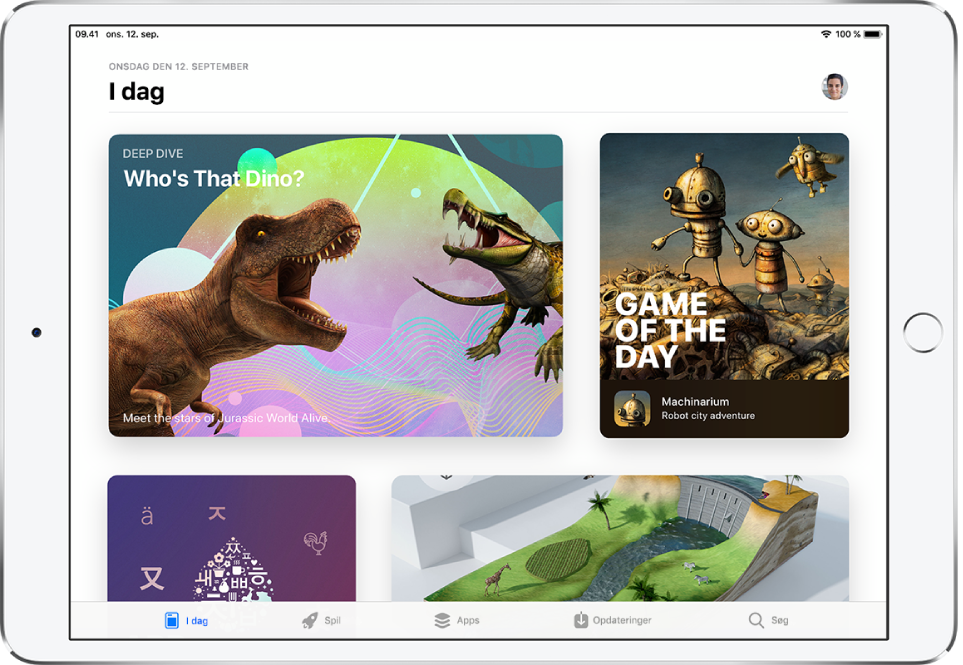
Log ind med dit Apple-id
De fleste handlinger i App Store kræver, at du logger ind med dit Apple-id.
Tryk på I dag, og tryk derefter på
 øverst til højre.
øverst til højre.Skriv dit Apple-id og din adgangskode. Hvis du ikke har et Apple-id, kan du oprette et.
Find apps og spil
I App Store kan du trykke på følgende:
I dag: Opdag udvalgte artikler og apps.
Spil eller Apps: Udforsk nye udgivelser, se hitlisterne, eller gennemse efter kategori.
Søg: Skriv det, du vil søge efter, og tryk derefter på Søg på tastaturet.
Køb og hent en app
Spørg Siri. Sig f.eks.: “Hent appen Minecraft.” Lær at spørge Siri
Du kan også gøre følgende:
Naviger til den app, du ønsker.
Tryk på prisen for at købe en app. Tryk på Hent for at hente en gratis app.
Hvis
 vises i stedet for en pris, har du allerede købt appen og kan gratis hente den igen. Når en app hentes eller opdateres, vises dens symbol på hjemmeskærmen sammen med en statusindikator.
vises i stedet for en pris, har du allerede købt appen og kan gratis hente den igen. Når en app hentes eller opdateres, vises dens symbol på hjemmeskærmen sammen med en statusindikator.Hvis det kræves, skal du godkende dit Apple-id med Face ID (understøttede modeller), Touch ID (understøttede modeller) eller din adgangskode for at fuldføre dit køb.
Del en app, eller giv den som gave
Naviger til den app, du vil dele eller give som en gave.
Tryk på
 , og tryk derefter på Del app eller Giv som gave (ikke tilgængelig for alle apps).
, og tryk derefter på Del app eller Giv som gave (ikke tilgængelig for alle apps).
Giv eller indløs et gavekort til App Store og iTunes
Tryk på I dag, og tryk derefter på
 eller dit profilbillede øverst til højre.
eller dit profilbillede øverst til højre.Tryk på en af følgende handlinger:
Indløs gavekort eller kode
Send gavekort via e-mail
Bemærk: Du skal have en internetforbindelse og et Apple-id, før du kan bruge App Store. App Store er ikke tilgængelig i alle områder.